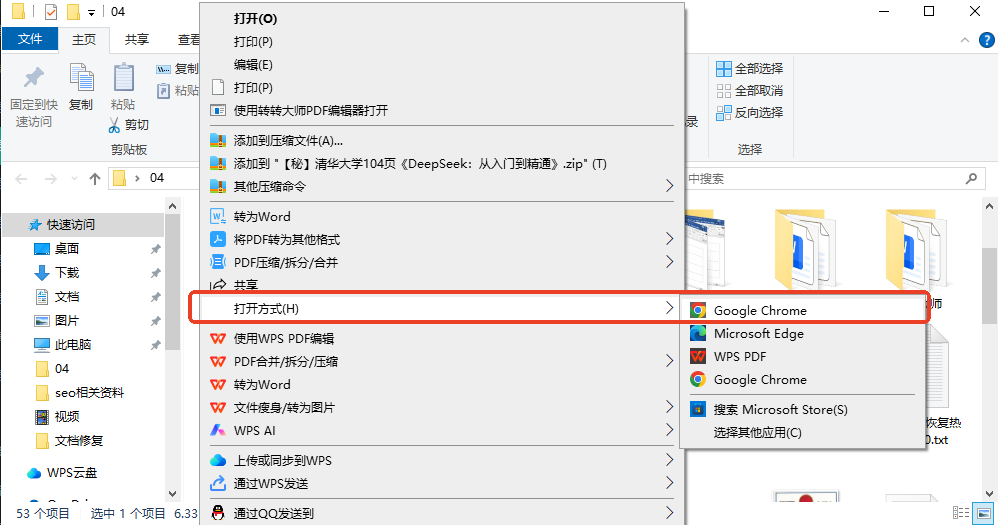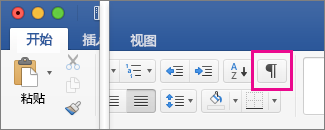连接打印机与电脑看似简单,但不同连接方式各有特点。那么打印机怎么连接电脑呢?以下是主流连接方法的详细步骤及适用场景。
一、USB 有线连接(最稳定简单)
适用: 个人电脑、首次安装、无需网络共享步骤:
- 关闭打印机电源。
- 将USB线一端插入打印机接口,另一端插入电脑USB口。

- 开启打印机电源。
- 安装驱动:
- 自动安装: 系统通常自动识别并安装基础驱动(功能可能受限)。
- 手动安装(推荐):
- 放入打印机附带的光盘运行安装程序。
- 或访问官网下载对应型号的完整驱动(更可靠)。
- 安装完成后,系统自动将新打印机设为默认设备。
提示: 遇驱动安装问题,可在设备管理器中手动选择驱动路径。
二、Wi-Fi 无线连接(灵活共享)
适用: 家庭多设备共享、办公环境前提: 打印机支持Wi-Fi,且已接入同一局域网
步骤:
- 基础网络连接:
- WPS 直连(最简): 按下路由器WPS键 > 2分钟内启动打印机WPS功能。
- 打印机面板设置: 通过菜单搜索Wi-Fi网络 > 输入密码连接。
- 临时热点模式: 打印机创建热点 > 电脑连接此热点配置网络。
- 安装驱动:
- 运行官网下载的驱动安装包(关键步骤!)。
- 安装程序将自动搜索并连接网络打印机。
- 系统添加打印机:
- Windows: 设置 > 蓝牙和其他设备 > 打印机和扫描仪 > 添加设备。
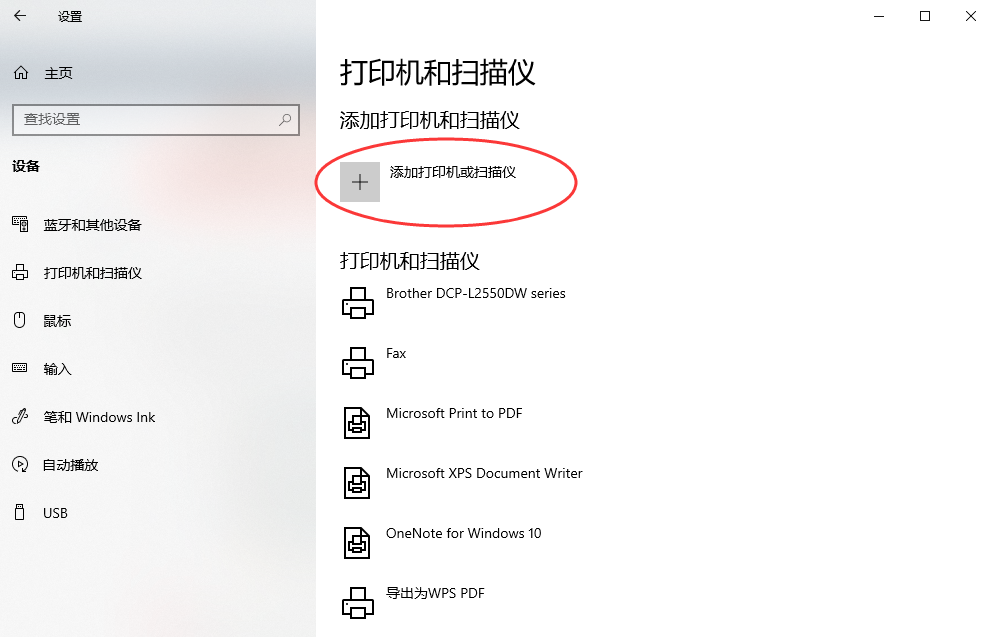
- macOS: 系统设置 > 打印机与扫描仪 > "+" 添加。
注意: 务必从官网下载驱动!Windows 内置添加常因协议问题失败。
三、有线网络连接(企业级稳定)
适用: 办公室固定位置、多用户共享步骤:
- 网线连接打印机与路由器/交换机。
- 打印机自动获取IP或手动设置(查看面板信息)。
- 安装驱动:
- 运行官网驱动 > 选择“网络连接”。
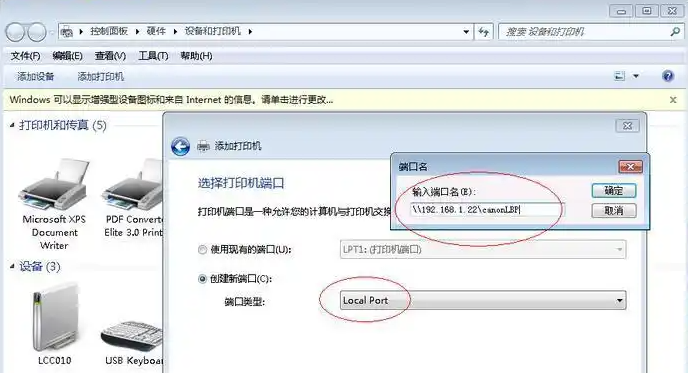
- 或手动添加:输入打印机IP地址添加TCP/IP端口。
优势: 传输速度快,稳定性高,无距离限制。
四、共享网络打印机(利用现有主机)
适用: 无网络功能的打印机多机共享步骤:
- 用USB将打印机连接至主机A。
- 主机A设置共享:
- Windows: 设置 > 打印机 > 右键打印机 > 打印机属性 > 共享选项卡 > 勾选共享并命名。
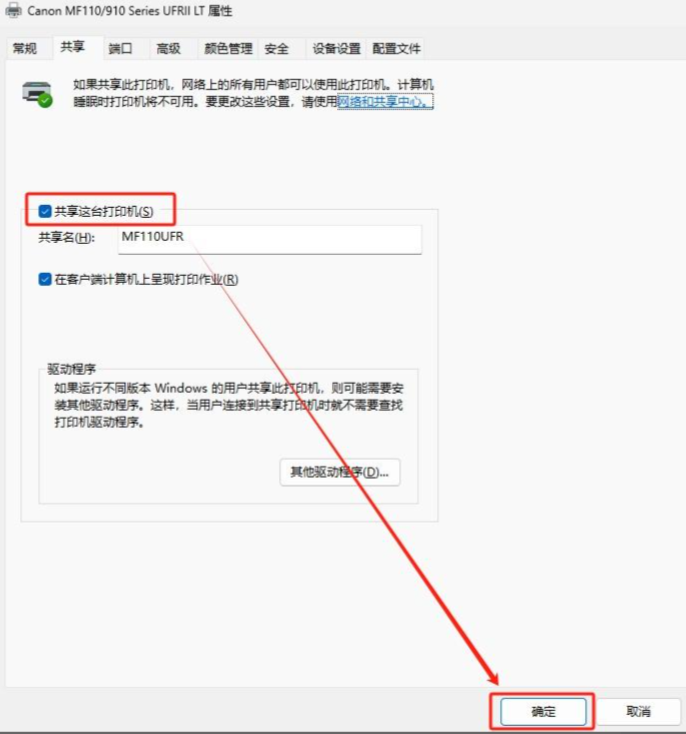
- macOS: 系统设置 > 打印机 > 右键打印机 > 共享此打印机。
- 其他电脑添加:
- Windows: 网络中找到主机A > 双击共享打印机 > 自动安装驱动。

- macOS: 添加打印机 > IP选项 > 协议选“Windows” > 输入
smb://主机A的IP/共享名。
注意: 主机A需保持开机,且网络发现功能已启用。
五、常见问题速查
| 问题现象 | 解决方案 |
| 系统找不到打印机 | ✅ 检查物理连接/网络状态✅ 重启设备及路由器✅ 确认驱动正确安装 |
| 打印任务卡住/列队阻塞 | ✅ 重启打印机及电脑✅ 清除打印列队任务✅ 更新或重装驱动程序 |
| 打印机显示“脱机” | ✅ 检查USB/网络连接是否正常✅ 取消勾选“脱机使用打印机”选项 |
| 打印质量差(模糊/条纹) | ✅ 执行打印头清洗程序✅ 检查墨盒余量及是否原装✅ 校准打印头 |
| 网络打印机突然失效 | ✅ 重启路由器刷新连接✅ 重装打印机驱动✅ 检查防火墙是否拦截打印服务 |
重要提示: 90%的故障可通过重启设备 + 重装官网驱动解决!
最佳实践建议
- 驱动先行: 无论何种连接,优先安装官方最新驱动能避免大部分兼容问题。
- 安全移除: USB连接时,通过系统托盘安全移除硬件再拔线。
- 固件升级: 定期访问官网更新打印机固件,提升稳定性。
- 节能设置: 长时间不用时启用睡眠模式,避免喷头堵塞(喷墨机)。
- 耗材准备: 新机首次使用前安装墨盒/硒鼓,避免误报错误。
以上就是打印机怎么连接电脑的全部介绍了,选择合适的连接方式,配合正确的驱动安装,即可轻松实现高效打印。技术只是桥梁,真正提升效率的是你对工具的熟悉程度——花10分钟理清连接逻辑,未来将省下数小时的故障排查时间。


 技术电话:17306009113
技术电话:17306009113 工作时间:08:30-22:00
工作时间:08:30-22:00 常见问题>>
常见问题>> 转转大师数据恢复软件
转转大师数据恢复软件
 微软office中国区合作伙伴
微软office中国区合作伙伴
 微信
微信 微信
微信 QQ
QQ QQ
QQ QQ空间
QQ空间 QQ空间
QQ空间 微博
微博 微博
微博
 免费下载
免费下载